我们在日常的办公中属使用的笔记本电脑次数会比较多,它轻薄,特别容易携带,外出办公的时候能够有效的提高我们办事的效率,但有时也难免会出现一些笔记本电脑开不了机屏幕黑屏的情况,这时我们该如何进程修复呢,一起来看看华硕笔记本电脑开不了机的时候该如何解决吧。
华硕笔记本电脑开不了机
1.使用一个台式电脑,插入空白的u盘,然后我们点击装机吧重装系统软件,在主页面,我们左侧的制作系统功能,进行系统制作的操作,点击开始制作。
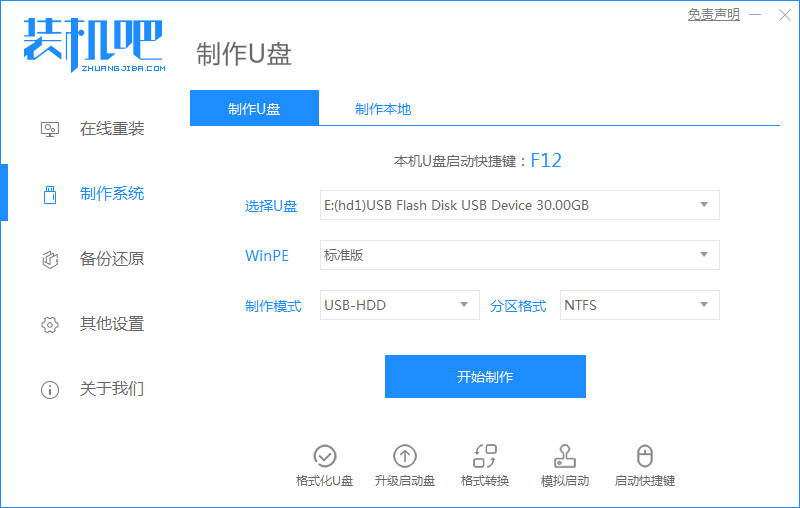
2.在这个页面里选择我们需要下载的系统,完成后选择下方的制作即可。
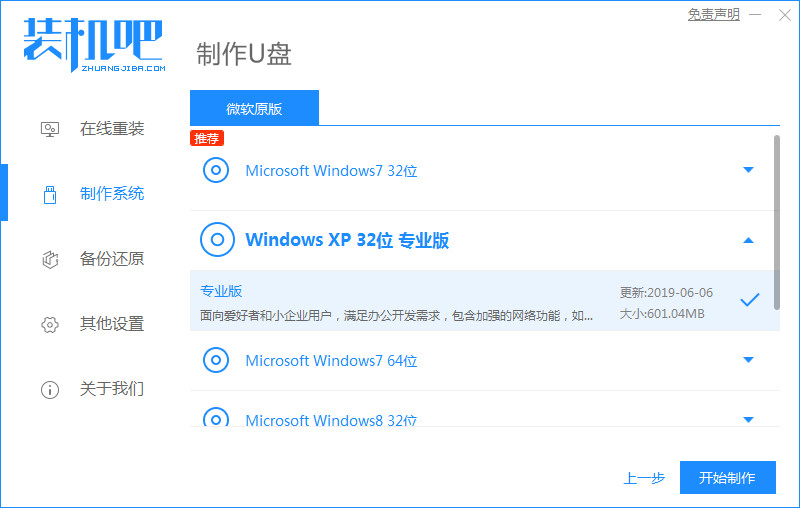
3.那么软件就进入到下载系统镜像及pe系统的制作操作当中,等待制作完成。
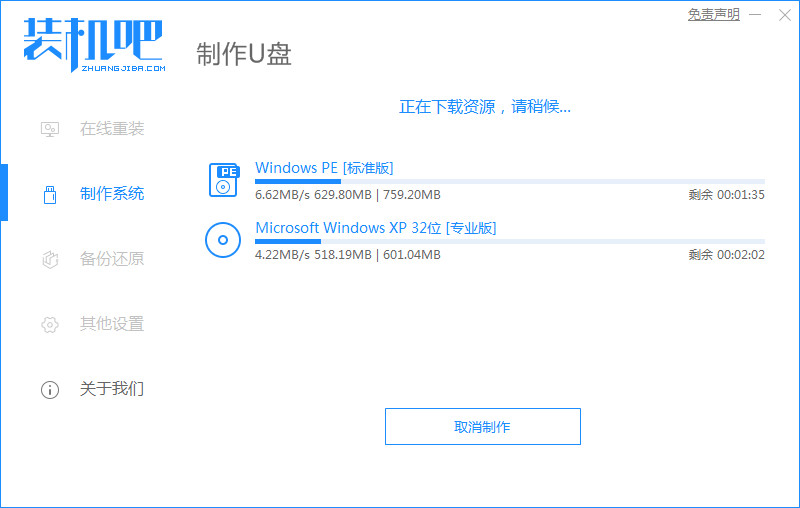
4.完成后,我们可以查看下华硕主板的启动热键,然后将u盘移除,退出软件。
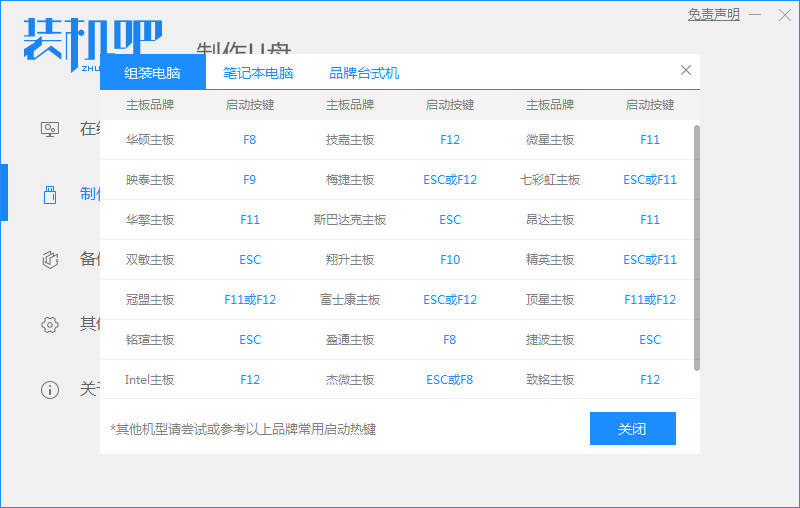
5.此时在华硕笔记本中插入u盘,重启的时候按启动热键进入,设置为开机启动项,进入pe开始安装。
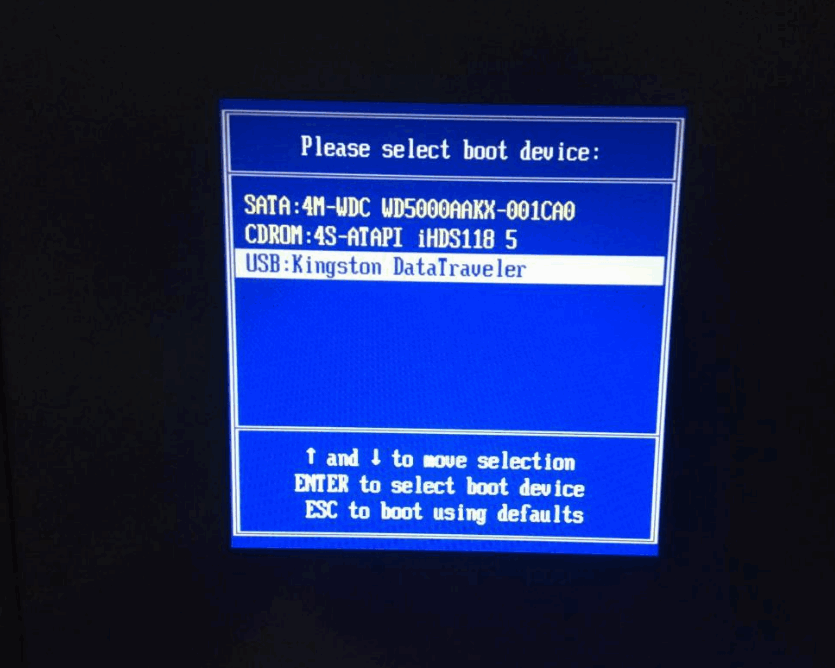
6.在pe,打开桌面上的装机工具,开始进行系统的安装操作。
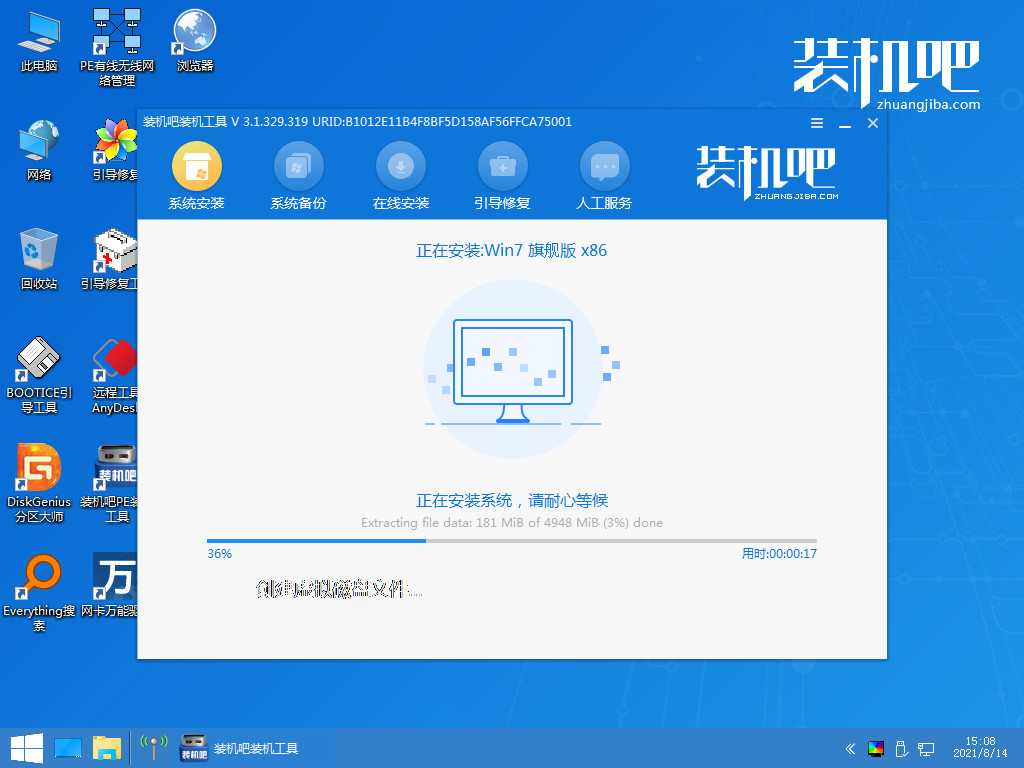
7.等待系统安装完成时,软件就提示我们将会进行重启的操作,按页面中出现的立即重启按钮。
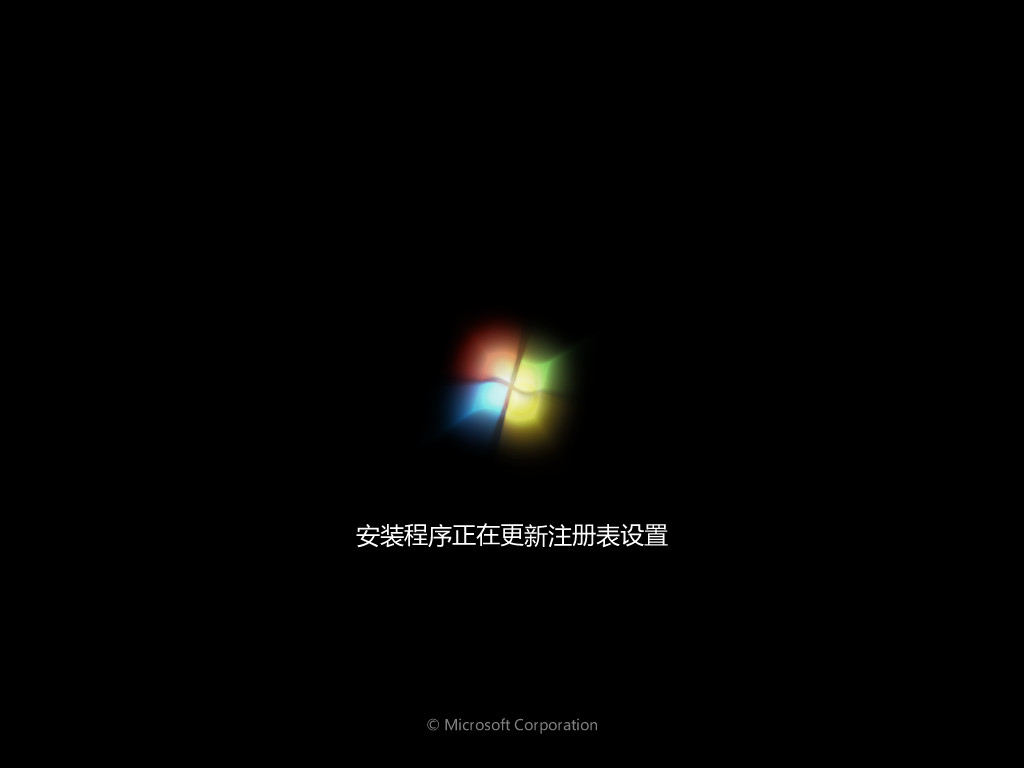
8.那么重启进入到这个页面时,系统也就修复完成啦。
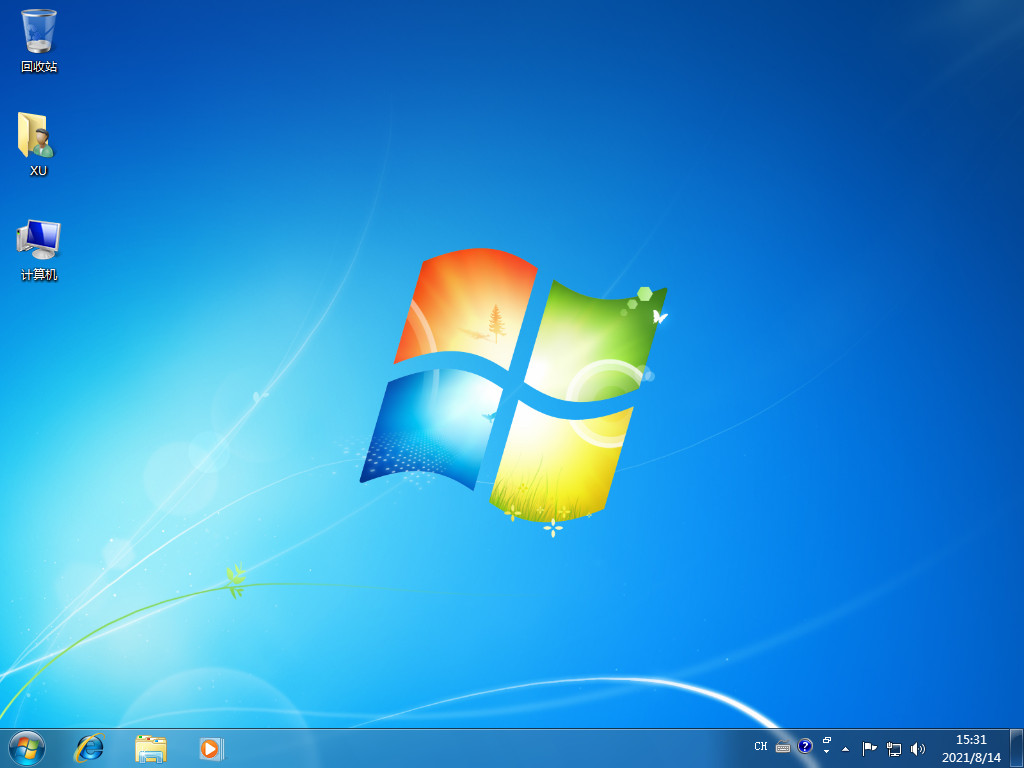
这就是华硕笔记本电脑开不了机的步骤教程,当我们的电脑开不了机的时候根据上述方法进行操作,很快就能进行修复。